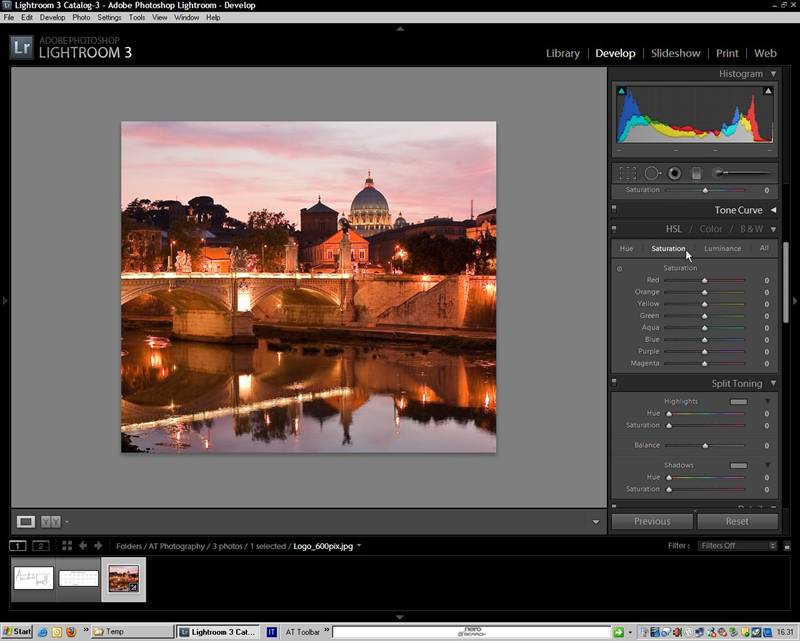
Vi ricordate l’effetto di avere una fotografia tutta in bianco e nero a parte un particolare a colori?
In questo articolo vi ho descritto un sistema da utilizzare con Photoshop ma, per chi come me lavora in LR, esiste un sistema più veloce e che non richiede di uscire dall’applicativo preferito.
Seguite questo procedimento:
Caricate l’immagine in Lightroom e passate nel modulo di Sviluppo (Develop). Qui entrate nel pannello Saturazione (Saturation) e…
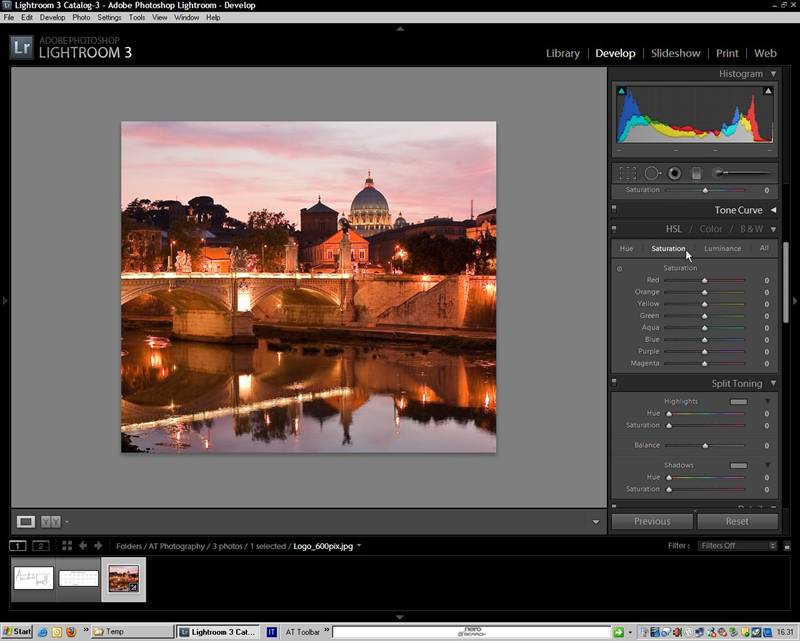
…portate tutti e otto i cursori a 0. In questo modo avrete l’immagine in bianco e nero.
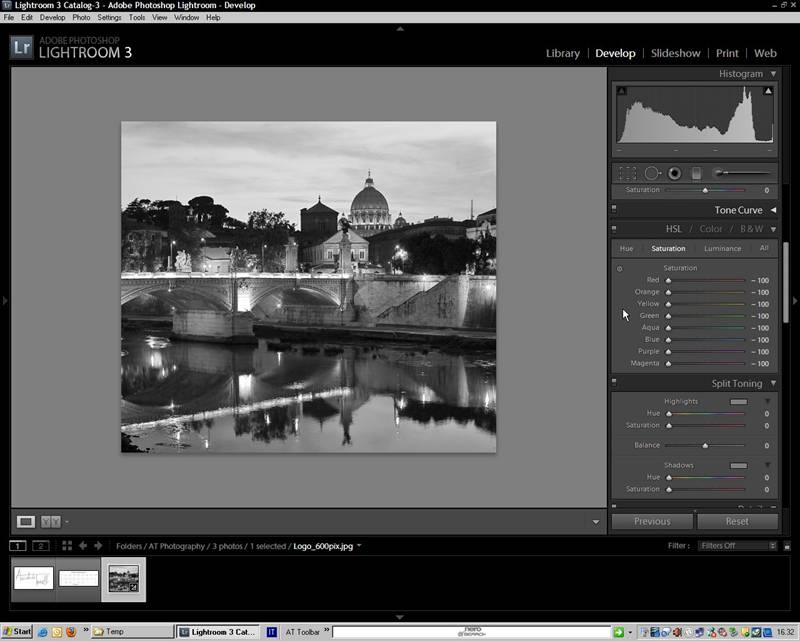
A questo punto dobbiamo far riemergere i colori. Selezioniamo il pennello correttivo ed impostiamo il valore della sua saturazione a 100.
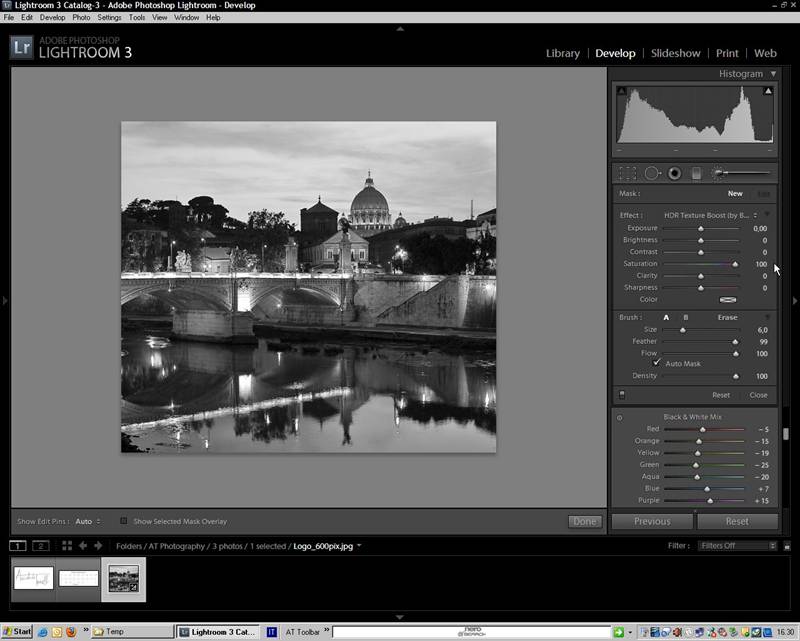
Ora possiamo passare il pennello sulle parti dell’immagine che vogliamo far tornare a colori.
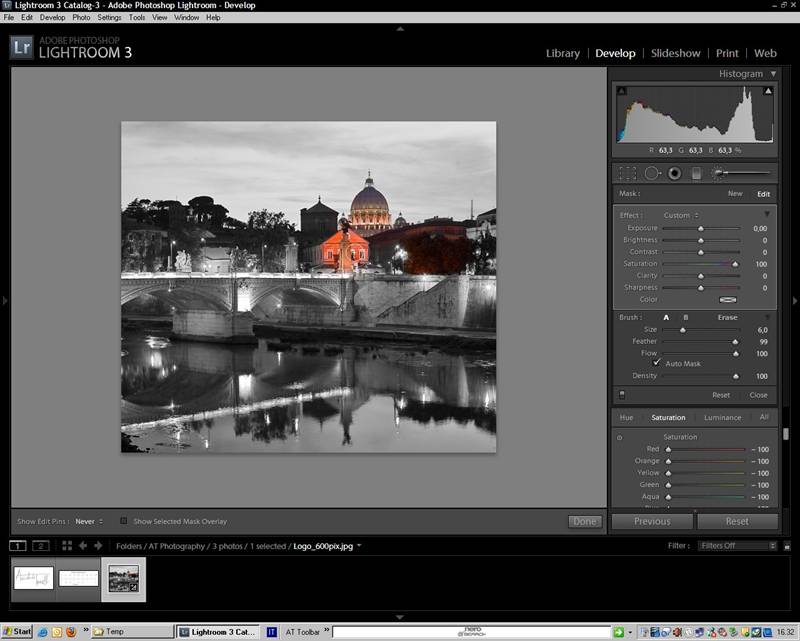
Così…
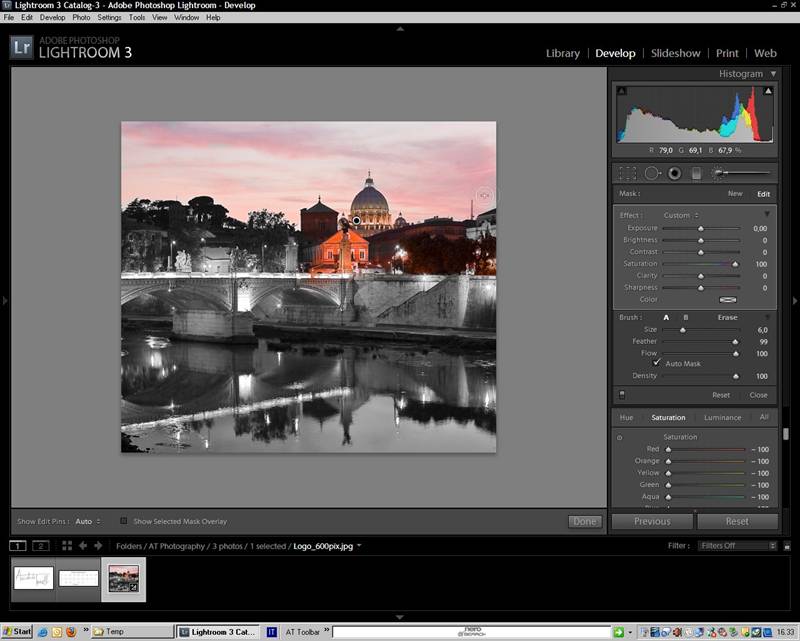
E ancora così.
Prestate attenzione alle pennellate ed in breve tempo avrete un ottimo lavoro. Non dimenticate di lavorare su una copia virtuale dell’immagine (Fate click con il pulsante destro sull’immagine e scegliete Create Virtual Copy) e non sull’originale.
E se volessi l'immagine a colori e una parte in bianco e nero? Ancora più semplice. Caricata l'immagine a colori, basta selezionare il pennello ed impostare la sua saturazione a 0. A questo punto, passandolo sull'immagine, otterremo l'effetto di toglierle il colore e trasformarla in bianco e nero.
Lightroom continua a dimostrare di essere uno strumento validissimo che può sostituire Photoshop in tantissime occasioni.
©2010 Aristide Torrelli